Stvaranje i uređivanje javnih ili sistemskih prikaza
Aplikacije stvorene prema modelu mogu sadržavati niz prikaza, tako da korisnici aplikacije mogu otvoriti najprikladnije predstavljenu i filtriranu verziju tablice. Prikazi mogu biti osobni, ** sistemski ili javni.
Napomena
Prikazi su vezani za danu tablicu. Međutim, možete odabrati prikaze tijekom postupka stvaranja aplikacije utemeljene na modelu. Prema zadanim postavkama,SVI prikazi dostupni su u aplikaciji.
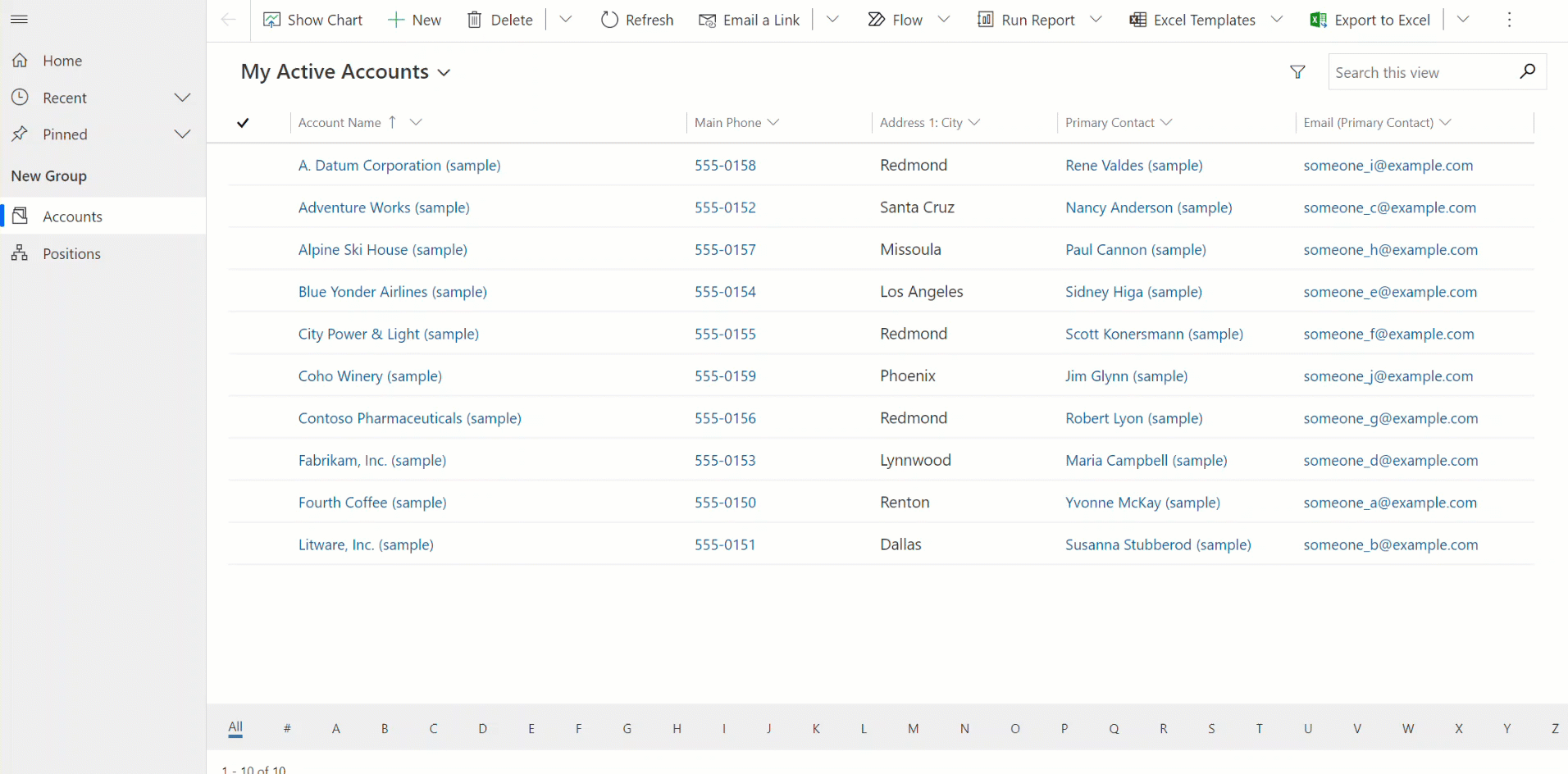
Savjet
Općeniti uvod u prikaze potražite u članku Objašnjenje prikaza u aplikacijama utemeljenim na modelu
Stvaranje javnog prikaza na platformi Power Apps
Korisnicima su dostupni javni prikazi za prikaz zapisa tablice. Autori aplikacije mogu stvoriti i konfigurirati javne prikaze s pomoću platforme Power Apps.
- Prijavite se i Power Apps odaberite okruženje
- U lijevom navigacijskom oknu odaberite Rješenja i otvorite željeno rješenje. Ako stavka nije u oknu bočne ploče, odaberite ... Više , a zatim odaberite željenu stavku.
- Otvorite tablicu, kao što je tablica računa, a zatim odaberite područje Prikazi .
- Odaberite Novi prikaz na naredbenoj traci, a zatim unesite naziv prikazai po želji unesite Opis.
- Ako želite imati prijedloge iz Copilot za stupce koje ćete stvoriti za obrazac na temelju vrijednosti Naziv prikaza i Opis , odaberite Dohvati prijedloge stupaca generirane umjetnom inteligencijom. Za više informacija o korištenju ove značajke umjetne inteligencije idite na Prijedlozi stupaca od Copilot.
- Kliknite Stvori.
Napomena
Javni prikazi stvoreni u Power Apps Sadrži podatke ili Ne sadrži filtre podataka ne prikazuju se na popisu spremljenih prikaza u Naprednom pretraživanju.
Uređivanje javnih prikaza iz tablice
U rješenju koje ste ranije otvorili stvorite novu tablicu ili pronađite postojeću tablicu u kojoj je potrebno urediti javne prikaze.
Prijavite se i Power Apps odaberite okruženje
U lijevom navigacijskom oknu odaberite Rješenja i otvorite željeno rješenje. Ako stavka nije u oknu bočne ploče, odaberite ... Više , a zatim odaberite željenu stavku.
Otvorite tablicu, kao što je tablica računa, a zatim odaberite područje Prikazi , a zatim otvorite prikaz koji želite urediti.
U dizajneru prikaza odaberite + Prikaz stupca da biste dodali dodatne stupce potrebne unutar prikaza. Ili odaberite Stupci tablice u lijevoj navigaciji i povucite stupce tablice u svoj prikaz.
Savjet
Uključite samo određene stupce koji su vam potrebni za prikaz jer veći broj stupaca u prikazu može uzrokovati pogoršanje performansi rešetke.
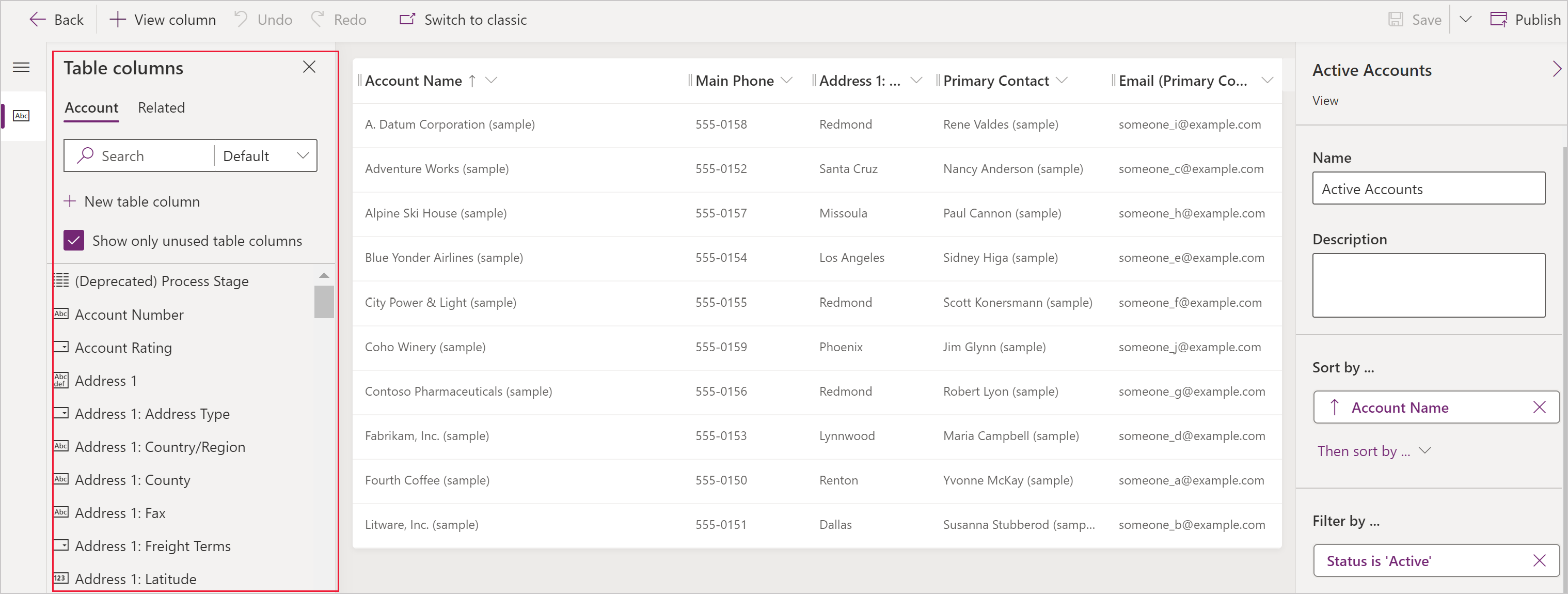
Savjet
Zadani prikaz u oknu Dodaj stupac prikazuje sve stupce. Ako želite, odaberite Standardno ili Prilagođeno da biste prikazali podskup stupaca.
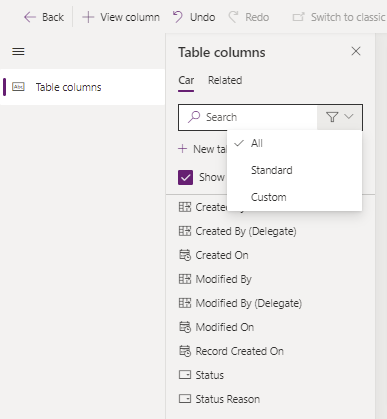
U dizajneru prikaza možete izvršiti sljedeće zadatke:
- Da biste promijenili filtriranje stupaca, odaberite zaglavlje stupca u kojem je filtar obavezan, a zatim na padajućem popisu odaberite Filtriraj prema.
- Da biste promijenili sortiranje stupaca, odaberite zaglavlje stupca u kojem je potrebno sortiranje, a zatim odaberite Sortiraj od A do Z, Sortiraj Z-A, Sortiraj silazno ili Sortiraj uzlazno.
- Sortiranje s više stupaca možete konfigurirati tako da držite tipku Shift prilikom odabira mogućnosti sortiranja da biste dodali uvjet sortiranja skupu postojećih sortiranja.
- Konfigurirajte širinu stupca odabirom stupca i povlačenjem stupca u željeni položaj.
- Promijenite redoslijed stupaca povlačenjem stupca u željeni položaj.
Napomena
Ovisno o vrsti podataka stupca, koristi se izraz Sortiraj A-Z/Sortiraj Z-A ili Sortiraj uzlazno/Sortiraj silazno
Savjet
Također je moguće promijeniti redoslijed stupaca odabirom zaglavlja stupca, a zatim odabirom Premjesti desno ili Premjesti lijevo.
Odaberite Objavi da biste spremili prikaz i učinili ga dostupnim drugim korisnicima u vašoj tvrtki ili ustanovi.
Sljedeći koraci
Kako konfigurirati stupce prikaza
Saznajte više o sortiranju unutar prikaza